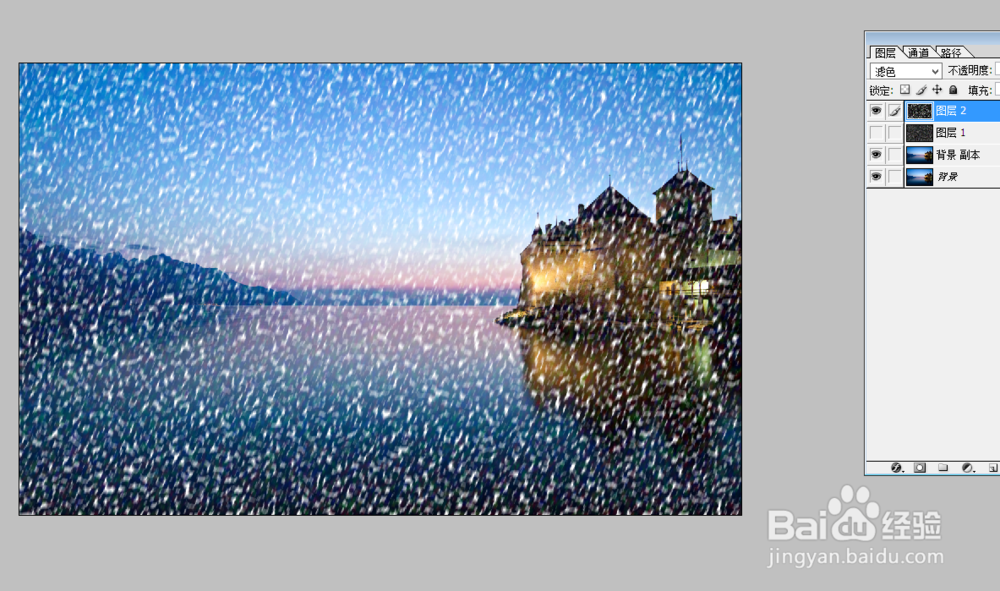1、我们把我们要添加的特效图片找到,然后在ps中打开。

2、就以上图为例,我们看看怎么做下雨的特效。首先我们先把图片建一个副本,烂瘀佐栾这是作图的好习惯。然后新建一个图层,把它填充成黑色的。
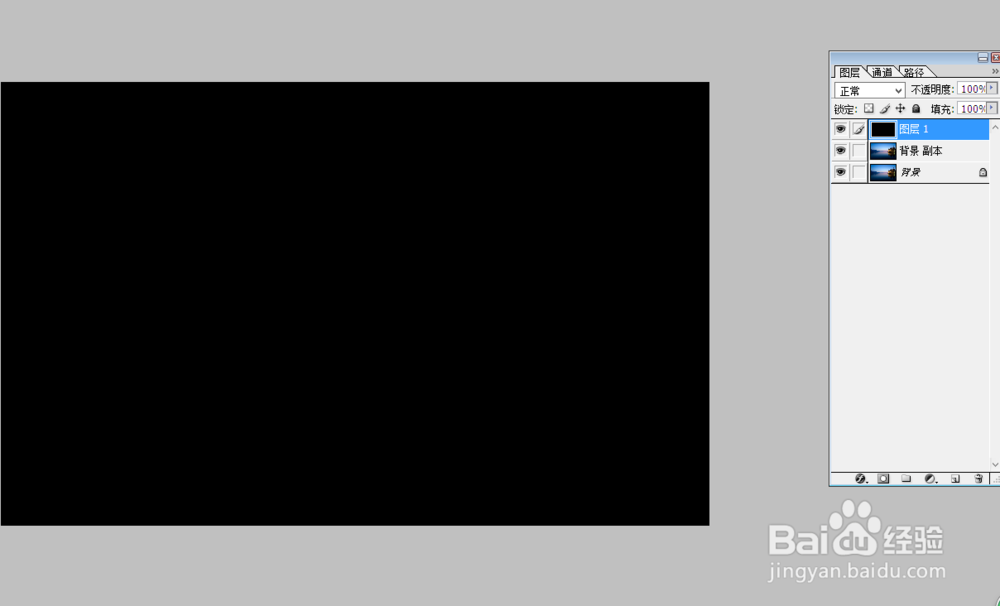
3、然后我们在本图层下,找到上面滤镜-像素化-点状化,出来一个对画框。看图的具体操作。


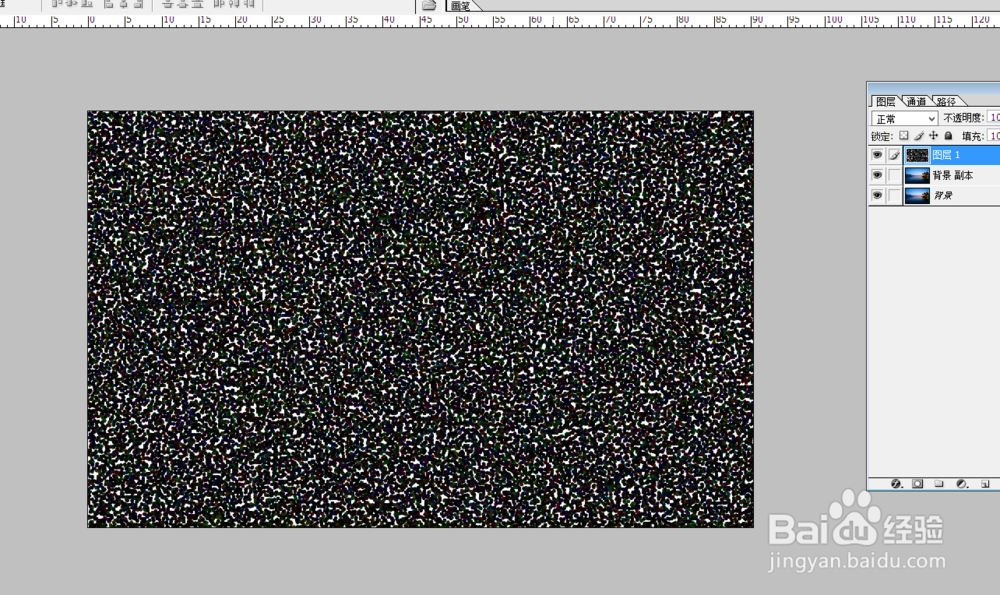
4、下一步,在照上面的滤镜-模糊-动感模糊,出来一个对话框,看下图具体操作。
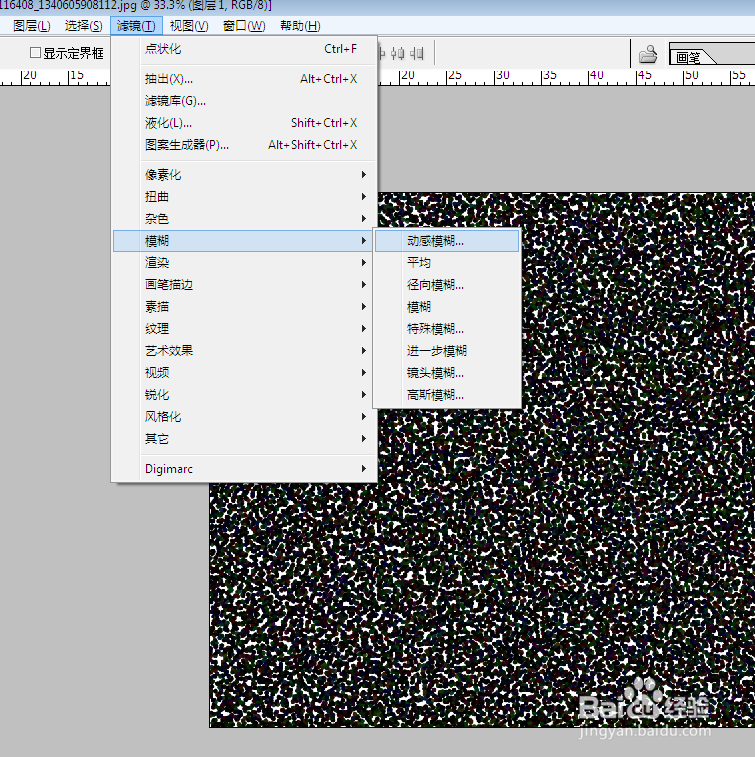
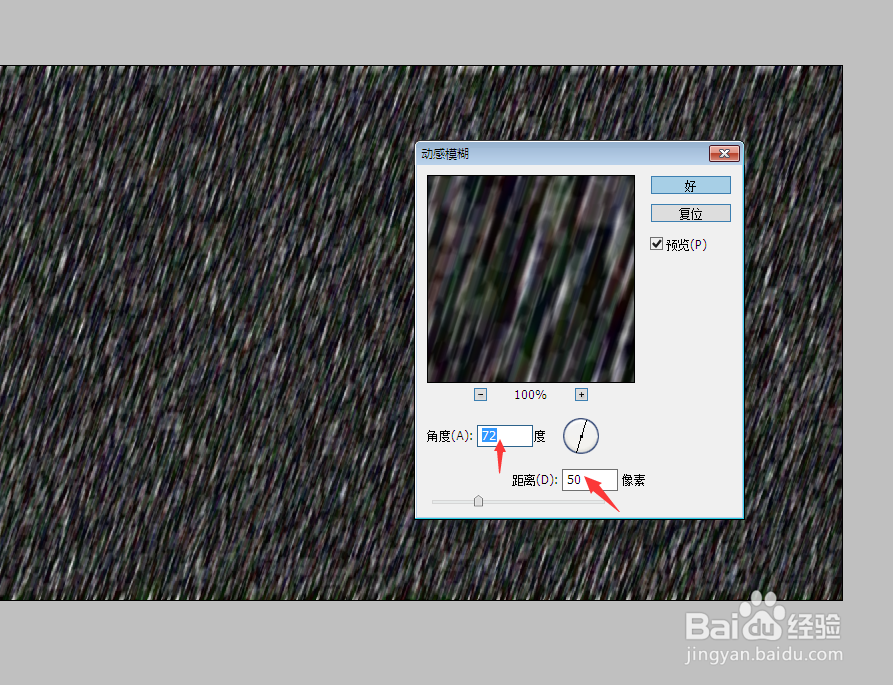
5、最后一步,只需要一个操作就可以有下雨的效果了。我们看图。
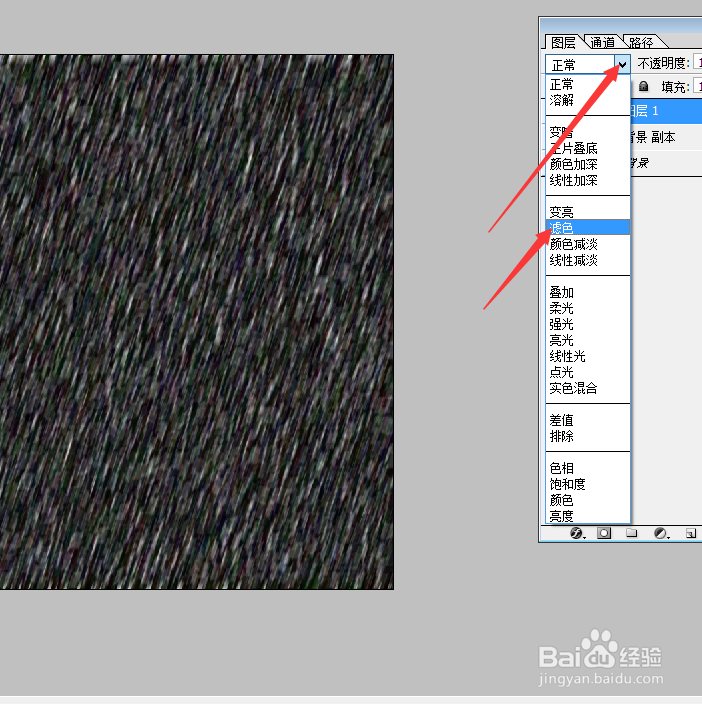

6、其实下雪的步骤和这个是一样的,只是在调那个动感模糊的时候,下边的数值变动一下就可以了,看下图操作的下雪特效。